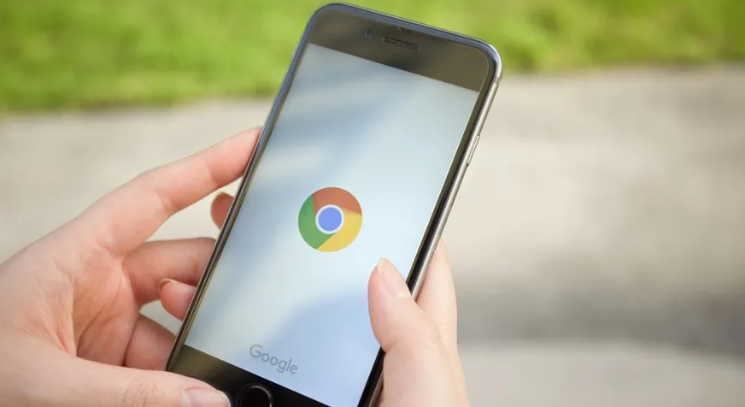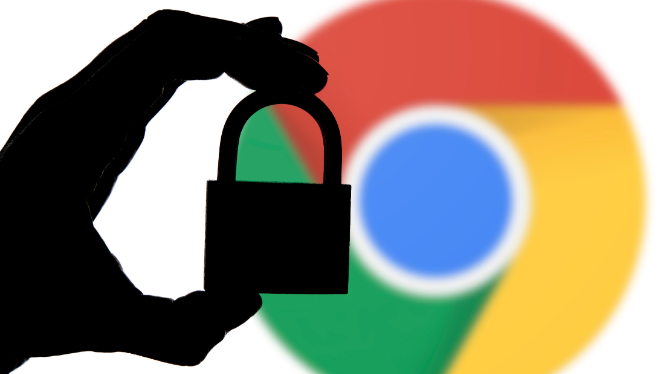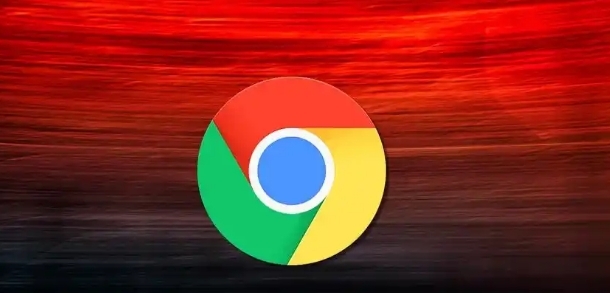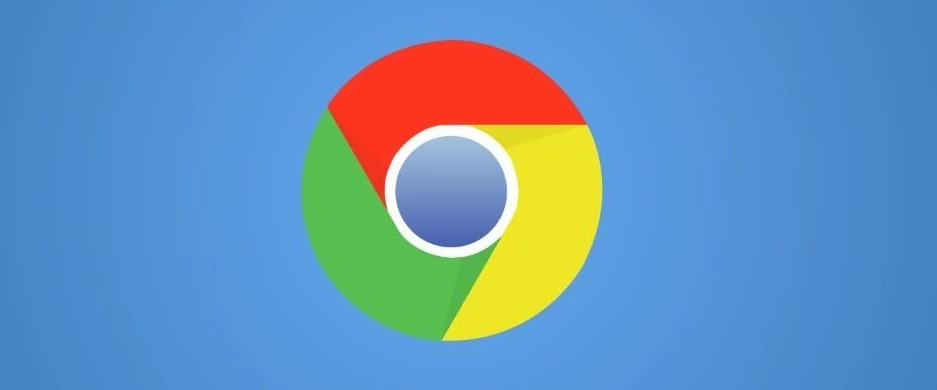详情介绍
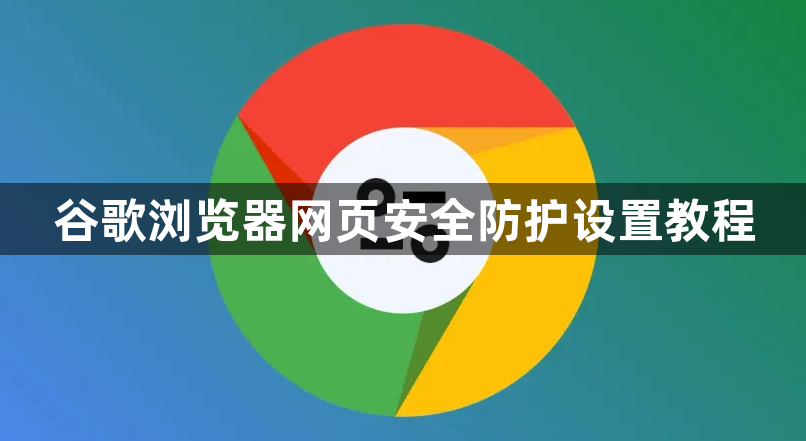
1. 启用安全浏览功能:打开Chrome浏览器,点击右上角的三个点图标,选择“设置”。在左侧列表中选择“隐私和安全”,找到“安全浏览”选项。勾选“增强型保护”,可实时拦截恶意网站、钓鱼攻击和有害下载,但可能会对某些正常网站的访问造成一定干扰,用户可根据自身需求决定是否开启。
2. 管理密码安全:在设置菜单中找到“密码”选项。可查看和管理已保存的网站密码,建议定期修改重要网站的密码。若不想在某些网站自动填充密码,可取消相关网站的“自动填充”选项。还可绑定手机验证等两步验证方式,为重要账户增加二次登录保障,增强账户安全性。
3. 检查和管理扩展程序:进入浏览器的“设置”,选择“扩展程序”>“管理扩展程序”。定期查看已安装的扩展程序,对于不需要或来源不明的扩展程序,可点击“移除”按钮将其删除。只保留可信且必要的扩展程序,防止其收集个人信息或在后台进行不良操作。
4. 清除浏览数据:在“隐私和安全”设置下,点击“清除浏览数据”,可选择清除浏览历史记录、Cookie及其他站点数据、缓存的图片和文件等。定期清除有助于减少被网站追踪的风险,避免个人隐私信息泄露。
5. 配置隐私设置:在“隐私和安全”设置中,可对Cookie、网站设置、内容设置等进行详细调整。例如,可选择阻止第三方Cookie,防止跨站追踪;关闭个性化广告推荐,减少数据追踪行为。
6. 使用隐身模式:点击右上角的“更多”图标,选择“打开新的无痕窗口”。在隐身模式下,浏览器不会保存任何访问记录和数据,适合在公共电脑或需要额外隐私保护的场景下使用。
7. 定期更新浏览器:在浏览器的“帮助”菜单中选择“关于Google Chrome”,系统会自动检查并提示更新。确保谷歌浏览器始终保持最新版本,以便及时修补已知的安全漏洞,阻止恶意软件和黑客利用这些漏洞进行攻击。